
Блокировка и фильтрация сообщений
Если Вы получаете сообщения, электронные письма, голосовые вызовы и вызовы FaceTime от абонентов, с которыми не хотите общаться, Вы можете заблокировать этих абонентов, чтобы они не могли связаться с Вами в дальнейшем. При получении вызова с неизвестного номера можно просмотреть больше информации об абоненте, а также можно полностью заглушать такие вызовы и автоматически отфильтровывать сообщения.
Абонент, заблокированный Вами на одном устройстве, будет заблокирован на всех устройствах Apple, на которых Вы вошли в тот же Аккаунт Apple.
Примечание. Эти инструкции действуют для блокировки абонентов в приложениях Apple. Чтобы заблокировать кого-либо в стороннем приложении, необходимо сделать это непосредственно в самом приложении. Подробнее о сторонних приложениях см. в разделе Настройки сторонних приложений.
В iOS 26 представлены следующие улучшения безопасности, связанные с функциями блокировки:
централизованный список заблокированных контактов, доступный в разделе настроек «Конфиденциальность и безопасность»;
проверка безопасности при блокировке;
индикатор статуса блокировки, доступный в различных приложениях.
Совет. Чтобы узнать, какая версия iOS, iPadOS или macOS у Вас установлена, откройте «Настройки» ![]() > «Основные» > «Об этом устройстве». Чтобы обновить версию, откройте «Настройки»
> «Основные» > «Об этом устройстве». Чтобы обновить версию, откройте «Настройки» ![]() > «Основные» > «Обновление ПО». См. раздел Обновление программного обеспечения Apple.
> «Основные» > «Обновление ПО». См. раздел Обновление программного обеспечения Apple.
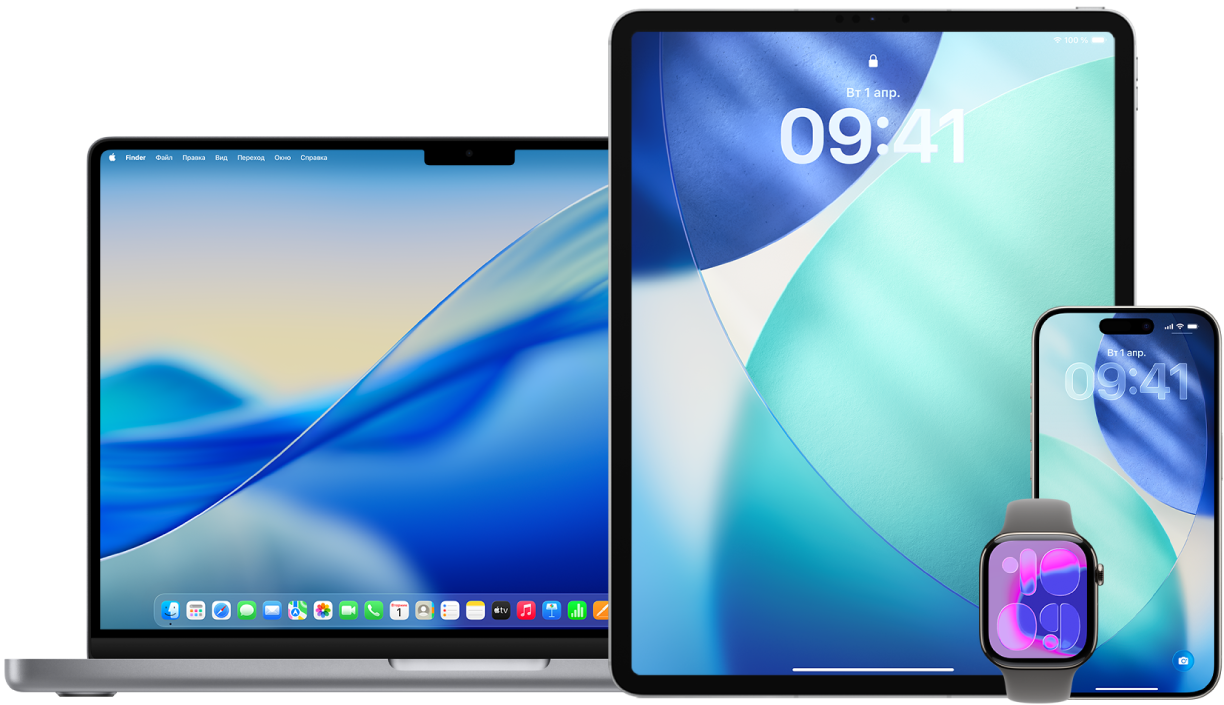
Узнайте, как это сделать. Чтобы просмотреть любую из инструкций ниже, выберите кнопку плюса ![]() рядом с ее заголовком.
рядом с ее заголовком.
Блокировка определенных абонентов в iOS 26, iPadOS 26 или macOS 26
На iPhone или iPad. Откройте «Настройки»
 > «Конфиденциальность и безопасность», затем коснитесь «Заблокированные контакты». Коснитесь «Добавить заблокированный контакт», затем выберите контакт, который хотите заблокировать.
> «Конфиденциальность и безопасность», затем коснитесь «Заблокированные контакты». Коснитесь «Добавить заблокированный контакт», затем выберите контакт, который хотите заблокировать.На Mac. Выберите меню Apple
 > «Системные настройки», затем в боковом меню нажмите «Конфиденциальность и безопасность». Нажмите «Заблокированные контакты», затем нажмите
> «Системные настройки», затем в боковом меню нажмите «Конфиденциальность и безопасность». Нажмите «Заблокированные контакты», затем нажмите  . В списке контактов выберите контакт, который хотите заблокировать, затем прокрутите вниз и нажмите «Заблокировать контакт».
. В списке контактов выберите контакт, который хотите заблокировать, затем прокрутите вниз и нажмите «Заблокировать контакт».
Примечания об использовании iOS 26, iPadOS 26 и macOS 26.
В групповом разговоре в Сообщениях может присутствовать человек, которого Вы заблокировали. Вы не будете видеть сообщения от этого человека, но этот человек будет видеть Ваши сообщения. Если Вы покинете групповой разговор, все участники группы увидят в расшифровке разговора информацию о том, что Вы его покинули.
Электронные письма от заблокированных контактов автоматически перемещаются в Корзину.
Вы можете звонить заблокированным контактам и отправлять им электронные письма.
В список заблокированных контактов можно добавлять неизвестные номера и адреса электронной почты.
![]() ВАЖНО!
ВАЖНО!
Когда Вы блокируете контакт, сразу прекращается отправка данных о Вашей геопозиции этому контакту; заблокированный контакт не получит уведомление о блокировке. Однако, если заблокированный контакт состоит в Вашей группе Семейного доступа, он по‑прежнему сможет видеть геопозиции связанных с Вами устройств с помощью функции «Найти устройства».
Если Вы делитесь другой информацией (например, календарем или заметками) с заблокированным контактом, функция «Проверка безопасности» предложит Вам настроить эти параметры.
С помощью функции «Проверка безопасности» можно быстро просмотреть и изменить настройки доступа, а также закрыть доступ. См. раздел Проверка безопасности на iPhone с iOS 16 или новее.
Если Вы по‑прежнему получаете приглашения на доступ от заблокированного контакта, убедитесь, что Вы добавили в карточку этого контакта адрес электронной почты, связанный с его Аккаунтом Apple.
Блокировка определенных абонентов в iOS 18, iPadOS 18, macOS 15 и более ранних версиях
Контакт, заблокированный в приложении «Телефон», FaceTime, «Сообщения» или «Почта», блокируется во всех четырех приложениях.
В приложении «Телефон» на iPhone. В приложении «Телефон» коснитесь вкладки «Избранные», «Недавние» или «Автоответчик», коснитесь
 рядом с именем, телефонным номером или адресом электронной почты контакта, который хотите заблокировать, прокрутите вниз, коснитесь «Заблокировать абонента», затем коснитесь «Заблокировать контакт».
рядом с именем, телефонным номером или адресом электронной почты контакта, который хотите заблокировать, прокрутите вниз, коснитесь «Заблокировать абонента», затем коснитесь «Заблокировать контакт».В приложении FaceTime на iPhone или iPad. В истории вызовов FaceTime коснитесь
 рядом с именем, телефонным номером или адресом электронной почты контакта, который хотите заблокировать, прокрутите вниз, коснитесь «Заблокировать абонента», затем коснитесь «Заблокировать контакт».
рядом с именем, телефонным номером или адресом электронной почты контакта, который хотите заблокировать, прокрутите вниз, коснитесь «Заблокировать абонента», затем коснитесь «Заблокировать контакт».В приложении FaceTime на Mac. В истории вызовов FaceTime, удерживая клавишу Control, нажмите имя, телефонный номер или адрес электронной почты контакта, который хотите заблокировать, затем выберите «Заблокировать абонента».
В приложении «Сообщения» на iPhone или iPad. В приложении «Сообщения» коснитесь разговора, коснитесь имени или номера вверху разговора, коснитесь
 , прокрутите вниз, затем коснитесь «Заблокировать абонента».
, прокрутите вниз, затем коснитесь «Заблокировать абонента».В приложении «Сообщения» на Mac. В истории приложения «Сообщения» выберите имя, телефонный номер или адрес электронной почты контакта, который хотите заблокировать. В меню «Разговор» выберите «Заблокировать пользователя», затем нажмите «Заблокировать».
В приложении «Почта» на iPhone или iPad. В приложении «Почта» выберите электронное письмо от нежелательного отправителя, вверху письма коснитесь имени отправителя, выберите «Заблокировать контакт», затем снова коснитесь «Заблокировать контакт».
В приложении «Почта» на Mac. В приложении «Почта» выберите электронное письмо от нежелательного отправителя, вверху письма нажмите стрелку рядом с именем отправителя, затем в раскрывающемся меню выберите «Заблокировать контакт».
Примечание. Если отправитель был ранее отмечен в Почте как VIP, сначала коснитесь «Удалить из VIP», прежде чем блокировать этого отправителя.
Возле имени заблокированного контакта в списке писем появляется значок блокировки
 , а к письмам от этого отправителя добавляется баннер, сообщающий о блокировке. Баннер также является ссылкой на панель блокировки в настройках Почты, где можно редактировать список заблокированных отправителей.
, а к письмам от этого отправителя добавляется баннер, сообщающий о блокировке. Баннер также является ссылкой на панель блокировки в настройках Почты, где можно редактировать список заблокированных отправителей.
Примечания об использовании iOS 18, iPadOS 18, macOS 15 и более ранних версий.
В групповом разговоре в Сообщениях может присутствовать человек, которого Вы заблокировали. Вы не будете видеть сообщения от этого человека, но этот человек будет видеть Ваши сообщения. Если Вы решите покинуть групповой разговор, все участники группы увидят в расшифровке разговора информацию о том, что Вы его покинули.
Вы можете звонить заблокированным контактам и отправлять им сообщения и электронные письма.
Также можно блокировать неизвестные номера и адреса электронной почты.
![]() ВАЖНО!
ВАЖНО!
Когда Вы блокируете контакт, сразу прекращается отправка данных о Вашей геопозиции этому контакту; заблокированный контакт получит уведомление о блокировке. Если заблокированный контакт состоит в Вашей группе Семейного доступа, он по‑прежнему сможет видеть геопозиции связанных с Вами устройств с помощью функции «Найти устройства».
Если Вы получаете новые приглашения на доступ от заблокированного контакта, убедитесь, что Вы добавили в карточку этого контакта адрес электронной почты, связанный с его Аккаунтом Apple.
Управление заблокированными контактами
Проверьте, какая версия iOS, iPadOS или macOS установлена на Вашем устройстве. Откройте «Настройки»
 > «Основные» > «Об этом устройстве».
> «Основные» > «Об этом устройстве».Если на устройстве установлена версия iOS 26, iPadOS 26 или macOS 26, выполните указанные действия.
На iPhone или iPad. Откройте «Настройки»
 > «Конфиденциальность и безопасность», затем коснитесь «Заблокированные контакты».
> «Конфиденциальность и безопасность», затем коснитесь «Заблокированные контакты».На Mac. Выберите меню Apple
 > «Системные настройки», в боковом меню нажмите «Конфиденциальность и безопасность», затем нажмите «Заблокированные контакты».
> «Системные настройки», в боковом меню нажмите «Конфиденциальность и безопасность», затем нажмите «Заблокированные контакты».
На устройстве с iOS 18, iPadOS 18, macOS 15 или более ранней версией можно управлять заблокированными контактами в любом из четырех приложений, поддерживающих блокировку: «Телефон», FaceTime, «Сообщения» и «Почта». Выполните одно из перечисленных ниже действий.
В приложении «Телефон» на iPhone. Откройте «Настройки»
 > «Телефон», затем коснитесь «Заблокированные контакты».
> «Телефон», затем коснитесь «Заблокированные контакты».В приложении FaceTime на iPhone или iPad. Откройте «Настройки»
 > «FaceTime», затем в разделе «Вызовы» коснитесь «Заблокированные контакты».
> «FaceTime», затем в разделе «Вызовы» коснитесь «Заблокированные контакты».В приложении FaceTime на Mac. Откройте приложение FaceTime, в строке меню выберите «FaceTime» > «Настройки», затем нажмите «Заблокированные».
В приложении «Сообщения» на iPhone или iPad. Откройте приложение «Настройки»
 > «Сообщения», затем в разделе «SMS/MMS» коснитесь «Заблокированные контакты».
> «Сообщения», затем в разделе «SMS/MMS» коснитесь «Заблокированные контакты».В приложении «Сообщения» на Mac. Откройте приложение «Сообщения»
 , выберите «Сообщения» > «Настройки», нажмите «iMessage», затем нажмите «Заблокированные».
, выберите «Сообщения» > «Настройки», нажмите «iMessage», затем нажмите «Заблокированные».В приложении «Почта» на iPhone или iPad. Откройте приложение «Настройки»
 > «Почта», затем в разделе «Обработка тем» коснитесь «Заблокировано».
> «Почта», затем в разделе «Обработка тем» коснитесь «Заблокировано».В приложении «Почта» на Mac. Откройте приложение «Почта»
 , выберите «Почта» > «Настройки», нажмите «Спам», затем нажмите «Заблокированные».
, выберите «Почта» > «Настройки», нажмите «Спам», затем нажмите «Заблокированные».
Примечание. Контакт, разблокированный в одном приложении, разблокируется во всех четырех приложениях.
Анализ вызовов и фильтрация сообщений от неизвестных отправителей
Анализ вызовов в приложении «Телефон» на iPhone или iPad. Выберите «Настройки»
 > «Приложения» > «Телефон». Если выбрать вариант «Запрос цели вызова», то у неизвестных абонентов будет запрашиваться дополнительная информация, прежде чем вызов прозвучит на Вашем iPhone. Если выбрать вариант «Заглушение», то вызовы с неизвестных номеров будут заглушаться и отправляться на автоответчик. Они также будут отображаться в списке «Недавние».
> «Приложения» > «Телефон». Если выбрать вариант «Запрос цели вызова», то у неизвестных абонентов будет запрашиваться дополнительная информация, прежде чем вызов прозвучит на Вашем iPhone. Если выбрать вариант «Заглушение», то вызовы с неизвестных номеров будут заглушаться и отправляться на автоответчик. Они также будут отображаться в списке «Недавние».Анализ вызовов в приложении «Телефон» на Mac. Откройте приложение «Телефон»
 , затем выберите «Телефон» > «Настройки». Нажмите «Вызовы», затем выберите, нужно ли запрашивать у неизвестных абонентов причину вызова или заглушать вызовы от неизвестных абонентов.
, затем выберите «Телефон» > «Настройки». Нажмите «Вызовы», затем выберите, нужно ли запрашивать у неизвестных абонентов причину вызова или заглушать вызовы от неизвестных абонентов.Фильтрация сообщений от неизвестных отправителей в приложении «Сообщения» на iPhone или iPad. Откройте приложение «Сообщения»
 , вверху списка разговоров коснитесь
, вверху списка разговоров коснитесь  , затем коснитесь «Управлять фильтрацией». Включите параметр «Фильтр неизвестных отправителей».
, затем коснитесь «Управлять фильтрацией». Включите параметр «Фильтр неизвестных отправителей».Фильтрация сообщений от неизвестных отправителей в приложении «Сообщения» на Mac. Откройте приложение «Сообщения»
 , вверху бокового меню нажмите
, вверху бокового меню нажмите  , затем нажмите «Управлять фильтрацией». Выберите параметр «Фильтр неизвестных отправителей».
, затем нажмите «Управлять фильтрацией». Выберите параметр «Фильтр неизвестных отправителей».Сообщения от неизвестных отправителей будут фильтроваться и помещаться в другие папки, и Вы не будете получать уведомления о них.
Совет. Если Вы считаете, что с неизвестного номера или адреса электронной почты с Вами пытается связаться заблокированный Вами абонент, этот номер или адрес можно добавить к контактной информации указанного абонента, чтобы предотвратить дальнейшие попытки связи.